요즘 누구나 스마트폰이나 태블릿(이하 기기) 1개 쯤은 가지고 있다.
나같은 경우 음악파일을 기기로 넣거나 기기의 사진을 PC로 옮길 때, 케이블을 이용하여 PC와 기기를 연결하는 경우가 많다.
그런데 갑자기 잘되던 것이 안되는 경우가 있다.
이번에 설명하는 것은 PC와 기기를 그동안 잘 사용했었는데 안될 때, 해결할 수 있는 방법을 1가지 소개하고자 한다.
참고로 모든 문제를 해결하는 것은 아니니 안된다고 스트레스 받지 마시고 다른 글들도 참조해보시길...
일단 기기에 음악을 넣거나 USB메모리를 대신해서 사용하는 경우, 기기에 USB 연결설정이 MTP로 설정되어 있을 것이다.
잠깐 설명..
만약, PC와 기기를 연결했는데 내컴퓨터에서 기기는 찾는데 원하는 폴더가 안보이면 기기에서 USB설정을 MTP로 바꾸면 보일 것이다(처음이라면 usb드라이버를 재인식하므로 시간이 걸림).
다시 돌아와서.. 간혹 이 연결 설정을 바꾸면 다른건 되는데 이것만 안되는 경우도 발생한다. 아마 내 경우와 마찬가지일듯하다....
여기에서 연결할 PC와 기기를 연결하거나 제거할 때 소리가 나지 않는 경우는 USB케이블 혹은 PC의 USB단자, 스마트폰의 USB단자가 문제일 경우가 있으니 이 글을 보실 필요는 없음을 알려드립니다.
아래처럼 분명 기기에서는 인식이 되서 충전 마크가 있는데..(아래 그림 우측 상단)

PC에서는 아무런 변화가 없다....(아래그림 참조..)
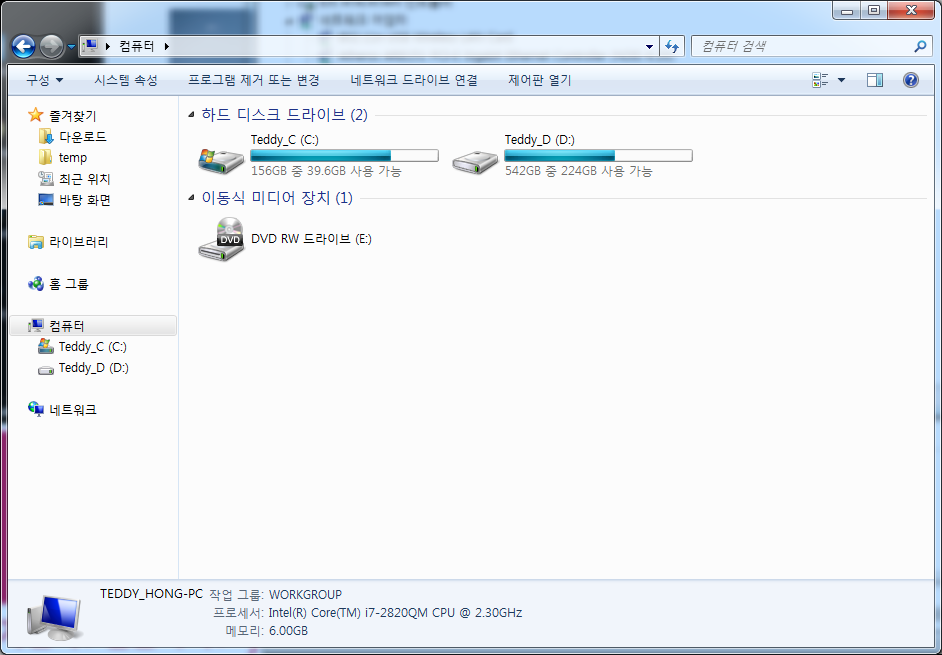
이런 경우 해결 방법을 제시하고자 한다.
우선 기기와 PC를 연결상대로 두고 컴퓨터를 오른 클릭하여 속성을 들어간다(아래 그림 참조)

클릭을 하면 아래와 같은 창이 새로 나타나고, 여기에서 좌측 상단부분에 "장치관리자"를 클릭한다.
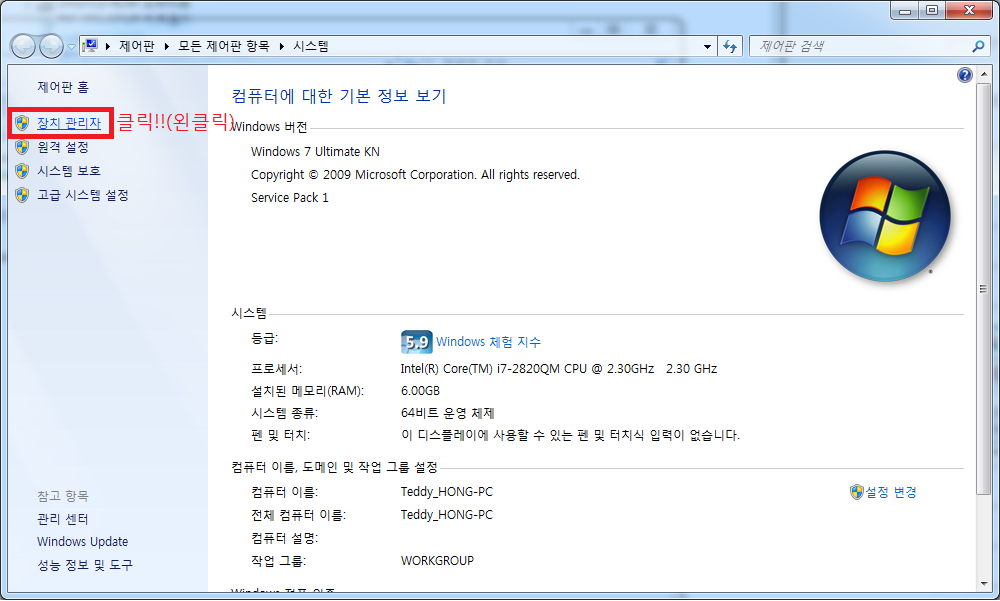
클릭 후 아래 그림과 같은 새로운 창이 나타나고, 여기에 휴대용장치가 있는지 확인한다.
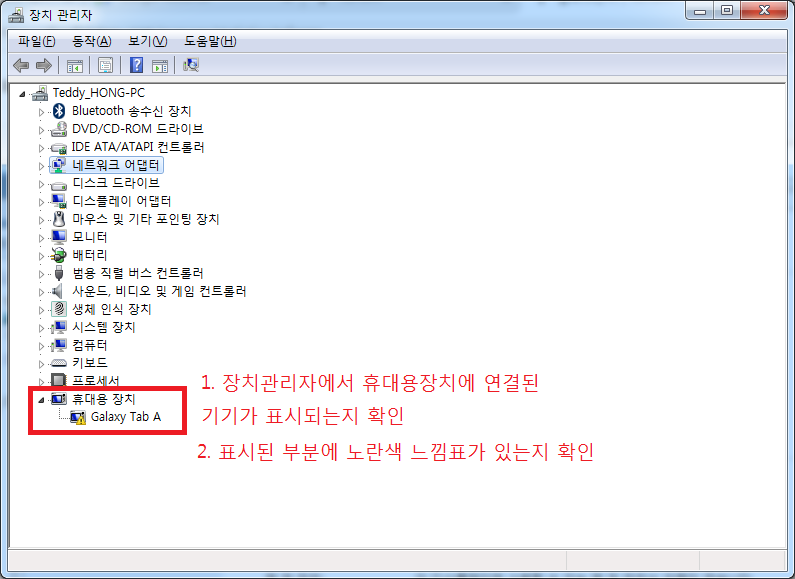
만약 휴대용 장치가 없다면, 위에 안내 내용을 다시 참조하거나 다른 글을 찾아보세요.
이미지와 같이 노란 느낌표가 보이면 아래 그림과 같이 오른 클릭 후 제거를 선택한다.


제거를 한 후, PC 혹은 기기에 연결된 USB케이블을 뺏다가 다시 연결한다.
그러면 PC의 화면에 장치관리자 화면이 다시 표시되는 것이 보이고, 작업 표시줄에는 새로운 USB장치를 인식할 때, 드라이버 설치되는 아이콘이나 대화상자가 표시된다.
기기에서는 아래 그림과 같이 새로운 연결에 대해 허용할 것인지가 표시될 수도 있다.(안되는 기기도 있음)
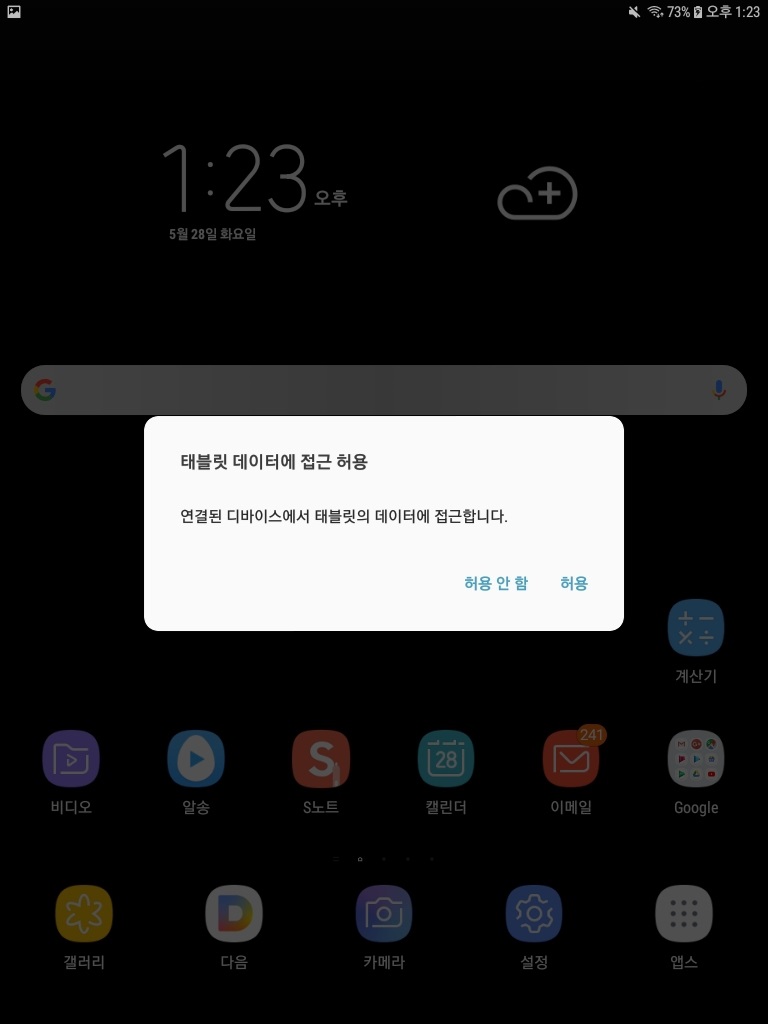
PC의 탐색기에 보면 기기가 연결되었으면 아래 그림과 같이 표시가 된다(기기에 따라 PC에 따라 이미지, 혹은 이름은 다를수 있음)
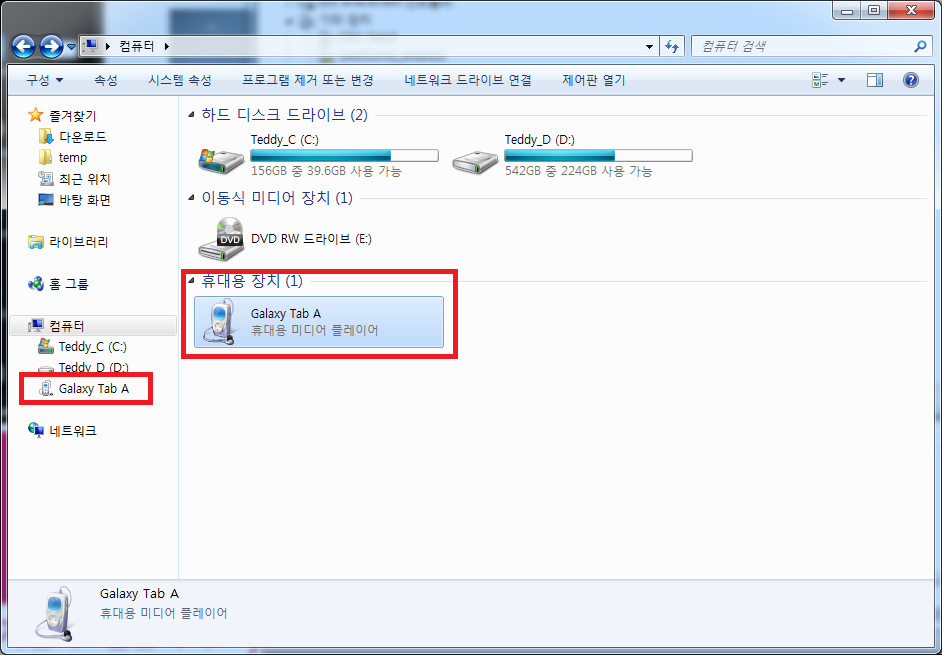
이제 파일을 마음대로 옮길 수 있다.
다시한번 말하지만 문제 상황이 여러가지 이므로 이 글에서 제시한 방법이 적용이 되지 않을 수도 있음을 알려드립니다!!!!
'공부 > 컴퓨터 팁' 카테고리의 다른 글
| [엑셀] 셀에 원하는 값 넣기(서식에 사용자지정), 1개 셀에 있는 데이터 병합셀에 넣기 (0) | 2014.03.01 |
|---|---|
| [엑셀] 오늘 날짜, 오늘 주차(현재 주차) 구하기 (0) | 2014.02.03 |
| [EXCEL] 엑셀 시트 이름 참조 (4) | 2013.07.15 |
| 윈도우 7 (windows7, win7) 에서 이미지(iso)파일 무료 CD 혹은 DVD 복사 (0) | 2012.12.13 |
| ASCII code 아스키 코드 (2) | 2012.10.11 |




댓글